ਵਿਸ਼ਾ - ਸੂਚੀ
Microsoft Excel ਵਿੱਚ, ਕਈ ਮੁੱਲਾਂ ਜਾਂ ਸੰਖਿਆਵਾਂ ਨੂੰ ਦਰਜਾਬੰਦੀ ਕਰਨਾ ਇੱਕ ਰੋਜ਼ਾਨਾ ਦਾ ਕੰਮ ਹੈ। ਤੁਹਾਨੂੰ ਵੱਖ-ਵੱਖ ਮੌਕਿਆਂ ਦਾ ਸਾਹਮਣਾ ਕਰਨਾ ਪਵੇਗਾ ਜਿੱਥੇ ਤੁਹਾਨੂੰ ਡੇਟਾਸੈਟ ਤੋਂ ਆਈਟਮਾਂ ਨੂੰ ਦਰਜਾ ਦੇਣ ਦੀ ਲੋੜ ਹੋ ਸਕਦੀ ਹੈ। ਤੁਹਾਡੀ ਦਰਜਾਬੰਦੀ ਵਿੱਚ ਇੱਕ ਮਾਪਦੰਡ ਜਾਂ ਕਈ ਮਾਪਦੰਡ ਸ਼ਾਮਲ ਹੋ ਸਕਦੇ ਹਨ। ਕਿਸੇ ਵੀ ਤਰ੍ਹਾਂ, ਤੁਸੀਂ ਰੈਂਕ ਦੀ ਗਣਨਾ ਕਰ ਸਕਦੇ ਹੋ। ਇਸ ਟਿਊਟੋਰਿਅਲ ਵਿੱਚ, ਤੁਸੀਂ ਢੁਕਵੀਆਂ ਉਦਾਹਰਣਾਂ ਅਤੇ ਉਚਿਤ ਦ੍ਰਿਸ਼ਟਾਂਤਾਂ ਦੇ ਨਾਲ ਐਕਸਲ ਵਿੱਚ ਰੈਂਕ IF ਫਾਰਮੂਲੇ ਦੀ ਵਰਤੋਂ ਕਰਨਾ ਸਿੱਖੋਗੇ। ਇਸ ਲਈ, ਜੁੜੇ ਰਹੋ।
ਪ੍ਰੈਕਟਿਸ ਵਰਕਬੁੱਕ ਡਾਊਨਲੋਡ ਕਰੋ
ਇਸ ਅਭਿਆਸ ਵਰਕਬੁੱਕ ਨੂੰ ਡਾਊਨਲੋਡ ਕਰੋ।
ਰੈਂਕ IF.xlsx ਦੀ ਵਰਤੋਂ ਕਿਵੇਂ ਕਰੀਏ
ਐਕਸਲ ਰੈਂਕ ਫੰਕਸ਼ਨ
ਹੁਣ, ਕਈ ਆਈਟਮਾਂ ਨੂੰ ਰੈਂਕ ਦੇਣ ਲਈ, ਇੱਕ ਬਿਲਟ-ਇਨ ਐਕਸਲ ਰੈਂਕ ਫੰਕਸ਼ਨ ਹੈ। ਇਹ ਫੰਕਸ਼ਨ ਮੂਲ ਰੂਪ ਵਿੱਚ ਇੱਕ ਕਾਲਮ ਦੇ ਅਧਾਰ ਤੇ ਕਈ ਮੁੱਲਾਂ ਨੂੰ ਦਰਜਾ ਦਿੰਦਾ ਹੈ ਜੋ ਤੁਸੀਂ ਨਿਰਧਾਰਤ ਕਰਦੇ ਹੋ। ਤੁਸੀਂ ਮੁੱਲਾਂ ਨੂੰ ਵਧਦੇ ਜਾਂ ਘਟਦੇ ਕ੍ਰਮ ਵਿੱਚ ਕ੍ਰਮਬੱਧ ਕਰ ਸਕਦੇ ਹੋ। ਸੰਖਿਆਵਾਂ ਦੀ ਇੱਕ ਸੂਚੀ ਵਿੱਚ ਕਿਸੇ ਸੰਖਿਆ ਦੇ ਤੁਲਨਾਤਮਕ ਸਥਾਨ ਨੂੰ ਨਿਰਧਾਰਤ ਕਰਨ ਲਈ ਇਹ ਸਭ ਤੋਂ ਸਰਲ ਪਹੁੰਚ ਹੈ ਜੋ ਸੂਚੀ ਨੂੰ ਘਟਦੇ (ਸਭ ਤੋਂ ਛੋਟੇ ਤੋਂ ਛੋਟੇ ਤੱਕ) ਜਾਂ ਵਧਦੀ ਦਰਜਾਬੰਦੀ (ਸਭ ਤੋਂ ਛੋਟੇ ਤੋਂ ਵੱਡੇ ਤੱਕ) ਵਿੱਚ ਕ੍ਰਮਬੱਧ ਕਰਦੀ ਹੈ।
ਇਹ ਕੀ ਕਰਦਾ ਹੈ। ਹੇਠ ਲਿਖੇ:
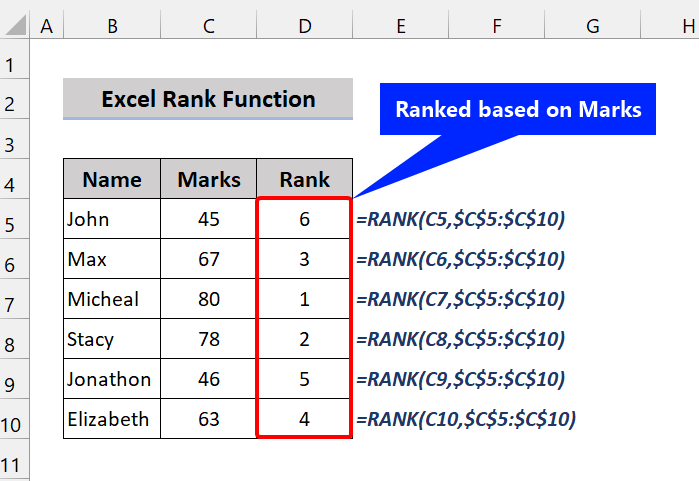
ਜਿਵੇਂ ਕਿ ਤੁਸੀਂ ਦੇਖ ਸਕਦੇ ਹੋ, RANK ਫੰਕਸ਼ਨ ਵਿਦਿਆਰਥੀਆਂ ਨੂੰ ਅੰਕਾਂ ਦੇ ਆਧਾਰ 'ਤੇ ਰੈਂਕ ਦਿੰਦਾ ਹੈ। ਤੁਸੀਂ ਇਸ ਨੂੰ ਵਧਦੇ ਜਾਂ ਘਟਦੇ ਕ੍ਰਮ ਦੁਆਰਾ ਕ੍ਰਮਬੱਧ ਕਰ ਸਕਦੇ ਹੋ। ਪਰ, ਤੁਸੀਂ ਸਾਫ਼ ਤੌਰ 'ਤੇ ਦੇਖ ਸਕਦੇ ਹੋ ਕਿ ਆਈਟਮਾਂ ਨੂੰ ਰੈਂਕ ਦੇਣ ਲਈ ਕੋਈ ਸ਼ਰਤਾਂ ਨਹੀਂ ਹਨ।
ਇਸ ਫੰਕਸ਼ਨ ਦੀ ਵਰਤੋਂ ਕਰਕੇ ਆਈਟਮਾਂ ਨੂੰ ਦਰਜਾਬੰਦੀ ਕਰਨ ਦੇ ਕਈ ਤਰੀਕੇ ਹਨ। ਇਸ ਬਾਰੇ ਹੋਰ ਜਾਣਨ ਲਈ, ਪੜ੍ਹੋ: ਐਕਸਲ ਵਿੱਚ ਰੈਂਕ ਫੰਕਸ਼ਨ ਦੀ ਵਰਤੋਂ ਕਿਵੇਂ ਕਰੀਏ (5 ਉਦਾਹਰਣਾਂ ਦੇ ਨਾਲ) ।
ਕੀ ਰੈਂਕ ਦੇਣਾ ਸੰਭਵ ਹੈਜੇਕਰ ਸ਼ਰਤਾਂ ਇੱਕ ਸਿੰਗਲ ਫੰਕਸ਼ਨ ਨਾਲ ਲਾਗੂ ਹੁੰਦੀਆਂ ਹਨ?
ਇਹ ਨਾਜ਼ੁਕ ਸਵਾਲ ਹਨ। ਕੀ ਅਸੀਂ ਸਿਰਫ਼ ਰੈਂਕ ਫੰਕਸ਼ਨ ਦੀ ਵਰਤੋਂ ਕਰਦੇ ਹੋਏ ਨੰਬਰਾਂ, ਮੁੱਲਾਂ ਅਤੇ ਆਈਟਮਾਂ ਨੂੰ ਸਿੰਗਲ ਜਾਂ ਮਲਟੀਪਲ ਮਾਪਦੰਡ ਦੇ ਆਧਾਰ 'ਤੇ ਦਰਜਾ ਦੇ ਸਕਦੇ ਹਾਂ? ਜਾਂ ਕੀ ਕੋਈ RANKIF ਫੰਕਸ਼ਨ ਮੌਜੂਦ ਹੈ? ਬਦਕਿਸਮਤੀ ਨਾਲ, ਨਹੀਂ। Excel ਵਿੱਚ ਕੋਈ RANKIF ਫੰਕਸ਼ਨ ਨਹੀਂ ਹੈ। ਦਰਜਾਬੰਦੀ ਬਣਾਉਣ ਲਈ, ਅਸੀਂ ਕੁਝ ਹੋਰ ਫੰਕਸ਼ਨਾਂ ਦੀ ਵਰਤੋਂ ਕਰਦੇ ਹਾਂ।
RANKIF ਅਸਲ ਵਿੱਚ ਇੱਕ ਕੰਡੀਸ਼ਨਲ ਰੈਂਕ ਹੈ। ਮਾਪਦੰਡ ਦੇ ਆਧਾਰ 'ਤੇ ਕਈ ਮੁੱਲਾਂ ਨੂੰ ਦਰਜਾ ਦੇਣ ਲਈ, ਅਸੀਂ ਐਕਸਲ ਦੇ COUNTIFS ਫੰਕਸ਼ਨ ਅਤੇ SUMPRODUCT ਫੰਕਸ਼ਨ ਦੀ ਵਰਤੋਂ ਕਰਦੇ ਹਾਂ। ਇਹ ਫੰਕਸ਼ਨ ਤੁਹਾਨੂੰ ਉਹੀ ਆਉਟਪੁੱਟ ਪ੍ਰਦਾਨ ਕਰਨਗੇ ਜਿਸਦੀ ਤੁਸੀਂ ਇਸ ਲੇਖ ਤੋਂ ਉਮੀਦ ਕਰ ਰਹੇ ਹੋ।
ਬਾਅਦ ਦੇ ਭਾਗਾਂ ਵਿੱਚ, ਅਸੀਂ ਉਹਨਾਂ ਬਾਰੇ ਵਿਸਥਾਰ ਵਿੱਚ ਚਰਚਾ ਕਰਾਂਗੇ।
ਐਕਸਲ ਵਿੱਚ ਰੈਂਕ ਜੇ ਫਾਰਮੂਲੇ ਦੀਆਂ 5 ਉਦਾਹਰਣਾਂ
ਆਉਣ ਵਾਲੇ ਭਾਗਾਂ ਵਿੱਚ, ਅਸੀਂ ਤੁਹਾਨੂੰ ਤੁਹਾਡੀ ਐਕਸਲ ਵਰਕਬੁੱਕ ਵਿੱਚ ਲਾਗੂ ਕਰਨ ਲਈ ਰੈਂਕ IF ਫਾਰਮੂਲੇ ਦੀਆਂ ਪੰਜ ਵਿਹਾਰਕ ਉਦਾਹਰਣਾਂ ਪ੍ਰਦਾਨ ਕਰਾਂਗੇ। ਇਹ ਉਦਾਹਰਨਾਂ ਤੁਹਾਨੂੰ ਆਈਟਮਾਂ ਨੂੰ ਰੈਂਕ ਦੇਣ ਲਈ ਇੱਕ ਬਿਹਤਰ ਵਿਚਾਰ ਹਾਸਲ ਕਰਨ ਵਿੱਚ ਮਦਦ ਕਰਨਗੀਆਂ। ਅਸੀਂ ਤੁਹਾਨੂੰ ਇਸ ਵਿਸ਼ੇ ਦੀ ਬਿਹਤਰ ਸਮਝ ਲਈ ਇਹਨਾਂ ਸਾਰੀਆਂ ਵਿਧੀਆਂ ਨੂੰ ਸਿੱਖਣ ਅਤੇ ਲਾਗੂ ਕਰਨ ਦੀ ਸਿਫ਼ਾਰਿਸ਼ ਕਰਦੇ ਹਾਂ।
1. ਰੈਂਕ ਵਿਦਿਆਰਥੀਆਂ ਦੇ ਅੰਕ IF ਗਰੁੱਪ ਨਾਲ ਮੇਲ ਖਾਂਦੇ ਹਨ
ਇਸ ਉਦਾਹਰਨ ਵਿੱਚ, ਅਸੀਂ ਕੁਝ ਵਿਦਿਆਰਥੀਆਂ ਨੂੰ ਦਰਜਾ ਦੇਵਾਂਗੇ ' ਉਹਨਾਂ ਦੇ ਵਿਸ਼ਾ ਸਮੂਹ ਦੇ ਆਧਾਰ 'ਤੇ ਅੰਕ। ਅਸੀਂ ਨੰਬਰਾਂ ਨੂੰ ਦਰਜਾ ਦੇਣ ਲਈ ਇੱਥੇ COUNTIFS ਫੰਕਸ਼ਨ ਦੀ ਵਰਤੋਂ ਕਰ ਰਹੇ ਹਾਂ।
ਸਾਧਾਰਨ ਫਾਰਮੂਲਾ ਜਿਸ ਦੀ ਅਸੀਂ ਵਰਤੋਂ ਕਰਨ ਜਾ ਰਹੇ ਹਾਂ:
=COUNTIFS( ਮਾਪਦੰਡ_ਰੇਂਜ, ਮਾਪਦੰਡ, ਮੁੱਲ,">"&value)+1
'ਤੇ ਇੱਕ ਨਜ਼ਰ ਮਾਰੋਨਿਮਨਲਿਖਤ ਡੇਟਾਸੈਟ:
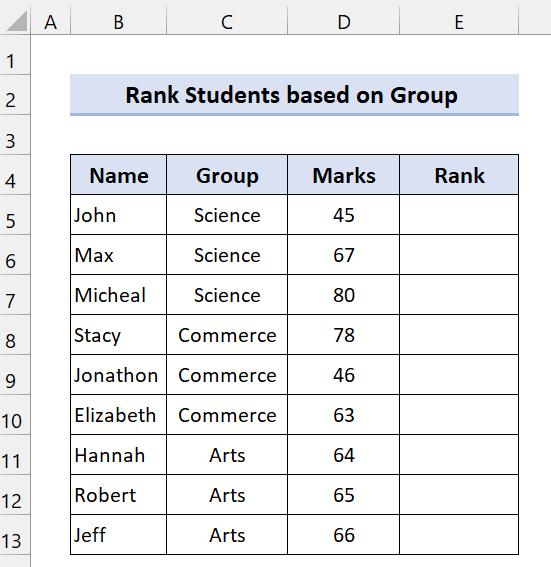
ਹੁਣ, ਗਰੁੱਪਾਂ ਦੇ ਆਧਾਰ 'ਤੇ ਰੈਂਕ ਬਣਾਉਣ ਲਈ ਇਹਨਾਂ ਕਦਮਾਂ ਦੀ ਪਾਲਣਾ ਕਰੋ।
📌 ਪੜਾਅ
- ਪਹਿਲਾਂ, ਸੈੱਲ E5 ਵਿੱਚ ਹੇਠਾਂ ਦਿੱਤੇ ਫਾਰਮੂਲੇ ਨੂੰ ਟਾਈਪ ਕਰੋ:
=COUNTIFS($C$5:$C$13,C5,$D$5:$D$13,">"&D5)+1
- ਇਸ ਤੋਂ ਬਾਅਦ, ਐਂਟਰ ਦਬਾਓ ਅਤੇ ਫਿਲ ਹੈਂਡਲ ਆਈਕਨ ਨੂੰ ਸੈੱਲਾਂ ਦੀ ਰੇਂਜ E6:E13 ਉੱਤੇ ਘਸੀਟੋ।
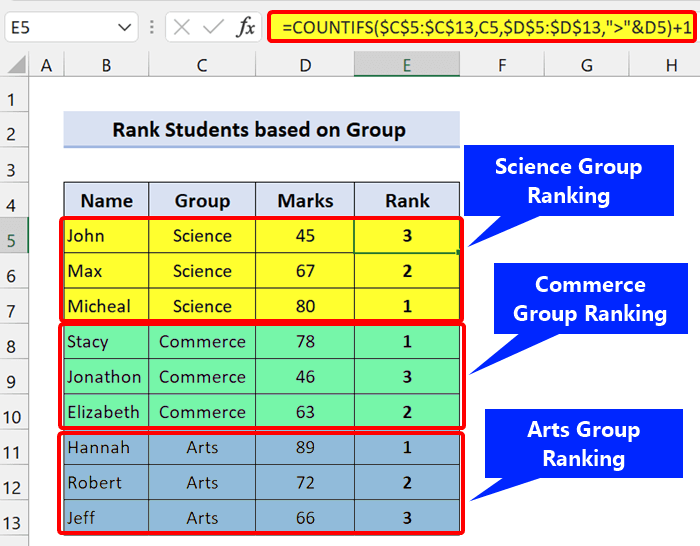
ਜਿਵੇਂ ਕਿ ਤੁਸੀਂ ਦੇਖ ਸਕਦੇ ਹੋ, ਸਾਡਾ ਫਾਰਮੂਲਾ ਐਕਸਲ ਵਿੱਚ ਗਰੁੱਪ ਦੇ ਆਧਾਰ 'ਤੇ ਰੈਂਕ ਬਣਾਉਣ ਲਈ ਸਫਲ ਹੈ। ਇਸ ਲਈ, ਇਹ ਆਈਟਮਾਂ ਨੂੰ ਦਰਜਾ ਦੇਣ ਲਈ ਰੈਂਕ IF ਫਾਰਮੂਲੇ ਵਾਂਗ ਕੰਮ ਕਰ ਰਿਹਾ ਹੈ।
🔎 ਫਾਰਮੂਲਾ ਕਿਵੇਂ ਕੰਮ ਕਰਦਾ ਹੈ?
COUNTIFS ਫੰਕਸ਼ਨ ਕਈ ਮਾਪਦੰਡਾਂ ਦੀ ਵਰਤੋਂ ਕਰਕੇ ਇੱਕ ਸ਼ਰਤੀਆ ਗਿਣਤੀ ਨੂੰ ਚਲਾਉਂਦਾ ਹੈ। ਅਸੀਂ ਉਹਨਾਂ ਸ਼ਰਤਾਂ ਨੂੰ ਇੱਕ ਮਾਪਦੰਡ ਰੇਂਜ ਵਜੋਂ ਦਾਖਲ ਕੀਤਾ ਹੈ।
=COUNTIFS(C5:C13,C5)
ਇਹ ਫੰਕਸ਼ਨ ਤਿੰਨ ਵਾਪਸ ਕਰਦਾ ਹੈ ਕਿਉਂਕਿ ਇੱਥੇ ਤਿੰਨ ਵਿਗਿਆਨ ਸਮੂਹ ਹਨ।
ਹੁਣ, ਦੂਜਾ ਮਾਪਦੰਡ ਹੇਠਾਂ ਦਿੱਤੇ ਹਨ:
=COUNTIFS($C$5:$C$13,C5,$D$5:$D$13,">"&D5)
ਇਹ ਫੰਕਸ਼ਨ ਖੋਜ ਕਰਦਾ ਹੈ ਕਿ ਮੌਜੂਦਾ ਅੰਕ ਹੋਰ ਅੰਕਾਂ ਨਾਲੋਂ ਵੱਡੇ ਹਨ ਜਾਂ ਨਹੀਂ।
=COUNTIFS($C$5:$C$13,C5,$D$5:$ D$13,">"&D5)+1
ਇੱਥੇ, ਅਸੀਂ ਇਸ ਸਮੀਕਰਨ ਵਿੱਚ 1 ਜੋੜ ਰਹੇ ਹਾਂ। ਕਿਉਂਕਿ ਜਦੋਂ ਉਸ ਗਰੁੱਪ ਵਿੱਚ ਅੰਕ ਸਭ ਤੋਂ ਵੱਧ ਹੋਣਗੇ ਤਾਂ ਇਹ 0 ਵਾਪਸ ਆਵੇਗਾ। ਪਰ ਅਸੀਂ ਜ਼ੀਰੋ ਤੋਂ ਸ਼ੁਰੂ ਕਰਕੇ ਰੈਂਕ ਨਹੀਂ ਦੇ ਸਕਦੇ। ਇਸ ਲਈ, ਅਸੀਂ 1 ਤੋਂ ਰੈਂਕਿੰਗ ਸ਼ੁਰੂ ਕਰਨ ਲਈ ਪਲੱਸ 1 ਜੋੜਿਆ ਹੈ।
ਡੁਪਲੀਕੇਟ ਹਟਾਓ
ਇੱਥੇ ਇੱਕ ਕੈਚ ਆਉਂਦਾ ਹੈ। ਜੇਕਰ ਤੁਹਾਡੇ ਕੋਲ ਦੋ ਇੱਕੋ ਜਿਹੇ ਵਿਦਿਆਰਥੀਆਂ ਦੇ ਇੱਕੋ ਜਿਹੇ ਅੰਕ ਹਨ, ਤਾਂ ਇਹ ਉਹਨਾਂ ਦੋਵਾਂ ਨੂੰ 1 ਵਿੱਚ ਰੈਂਕ ਦੇਵੇਗਾ। ਪਰ, ਇਹ ਇੱਕਅਗਲੀ ਆਈਟਮ ਦਾ ਦਰਜਾ 3. ਇਸ ਲਈ, ਸਾਡੇ ਕੋਲ 1,1,3 ਦੀ ਰੈਂਕਿੰਗ ਹੋਵੇਗੀ। ਇਸ ਉਲਝਣ ਨੂੰ ਦੂਰ ਕਰਨ ਲਈ, ਸਿਰਫ਼ ਹੇਠਾਂ ਦਿੱਤੇ ਫਾਰਮੂਲੇ ਨੂੰ ਟਾਈਪ ਕਰੋ:
=(COUNTIFS($C$5:$C$13,C5)+1-(COUNTIFS($C$5:$C$13,C5,$D$5:$D$13,">"&D5)+1)-(COUNTIFS($C$5:$C$13,C5,$D$5:$D$13,"<"&D5)+1))/2
ਜੇਕਰ ਤੁਹਾਡੇ ਡੇਟਾਸੈਟ ਵਿੱਚ ਕੋਈ ਡੁਪਲੀਕੇਟ ਨਹੀਂ ਹਨ, ਤਾਂ ਇਹ 0 ਵਾਪਸ ਕਰੇਗਾ।
ਹੋਰ ਪੜ੍ਹੋ: ਐਕਸਲ ਵਿੱਚ ਗਰੁੱਪ ਦੇ ਅੰਦਰ ਰੈਂਕ ਕਿਵੇਂ ਕਰੀਏ (3 ਢੰਗ)
2. ਐਕਸਲ ਵਿੱਚ ਰੈਂਕ IF ਫਾਰਮੂਲੇ ਨੂੰ ਉਲਟਾਓ
ਹੁਣ, ਪਿਛਲੀ ਉਦਾਹਰਨ ਜੋ ਅਸੀਂ ਦਿਖਾਈ ਸੀ ਉਹ ਘਟਦੇ ਕ੍ਰਮ ਵਿੱਚ ਸੀ। ਇਸਦਾ ਮਤਲਬ ਹੈ ਕਿ ਇਹ ਸਭ ਤੋਂ ਵੱਡੇ ਤੋਂ ਛੋਟੇ ਤੱਕ ਰੈਂਕ ਦੀ ਗਣਨਾ ਕਰਦਾ ਹੈ। ਤੁਸੀਂ ਇਸ ਫਾਰਮੂਲੇ ਨੂੰ ਆਸਾਨੀ ਨਾਲ ਉਲਟਾ ਸਕਦੇ ਹੋ। ਸਿਰਫ਼ ਫਾਰਮੂਲੇ ਵਿੱਚ ਇੱਕ ਸਧਾਰਨ ਟਵੀਕ ਕਰੋ। ( > ) ਤੋਂ ਵੱਡੇ ਆਪਰੇਟਰ ਨੂੰ ( < ) ਤੋਂ ਛੋਟੇ ਓਪਰੇਟਰ ਵਿੱਚ ਬਦਲੋ।
ਆਮ ਫਾਰਮੂਲਾ:
=COUNTIFS(ਮਾਪਦੰਡ_ਰੇਂਜ,ਮਾਪਦੰਡ,ਮੁੱਲ,"<“&value)+1
ਬਦਲਾਅ ਦੇਖਣ ਲਈ ਇਹਨਾਂ ਪੜਾਵਾਂ ਦੀ ਪਾਲਣਾ ਕਰੋ।
📌 ਸਟੈਪਸ
- ਪਹਿਲਾਂ, ਸੈੱਲ E5 ਵਿੱਚ ਹੇਠਾਂ ਦਿੱਤਾ ਫਾਰਮੂਲਾ ਟਾਈਪ ਕਰੋ:
=COUNTIFS($C$5:$C$13,C5,$D$5:$D$13,"<"&D5)+1
- ਉਸ ਤੋਂ ਬਾਅਦ, ਐਂਟਰ ਦਬਾਓ ਅਤੇ ਸੈੱਲਾਂ ਦੀ ਰੇਂਜ E6:E13 ਉੱਤੇ ਫਿਲ ਹੈਂਡਲ ਆਈਕਨ ਨੂੰ ਖਿੱਚੋ।
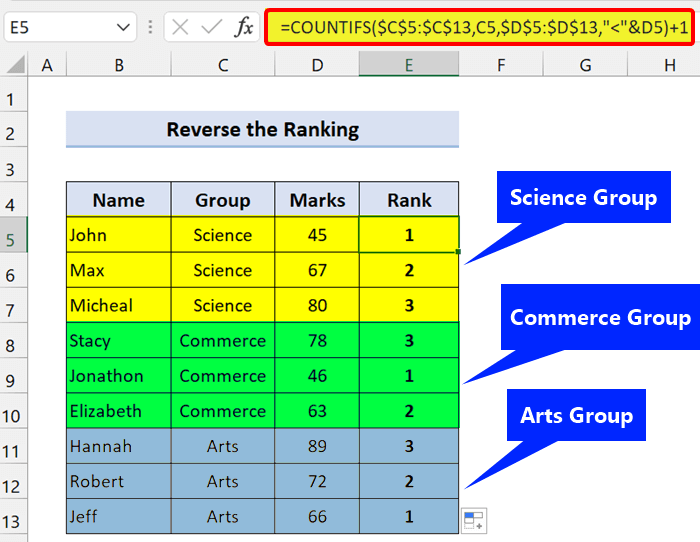
ਜਿਵੇਂ ਕਿ ਤੁਸੀਂ ਵੇਖ ਸਕਦੇ ਹੋ, ਅਸੀਂ ਐਕਸਲ ਵਿੱਚ ਘਟਦੇ ਕ੍ਰਮ ਵਿੱਚ ਮਾਪਦੰਡਾਂ ਦੇ ਅਧਾਰ ਤੇ ਇੱਕ ਰੈਂਕ ਬਣਾਉਣ ਵਿੱਚ ਸਫਲ ਰਹੇ ਹਾਂ।
3. ਰੈਂਕ IF ਦੀ ਵਰਤੋਂ ਉਤਪਾਦ ਦੇ ਆਧਾਰ 'ਤੇ ਵਿਕਰੀ ਲਈ ਫਾਰਮੂਲਾ
ਇਸ ਉਦਾਹਰਨ ਵਿੱਚ, ਅਸੀਂ ਕਈ ਮਾਪਦੰਡਾਂ ਦੇ ਆਧਾਰ 'ਤੇ ਰੈਂਕ ਆਈਟਮਾਂ ਦੀ ਗਣਨਾ ਕਰਨ ਲਈ COUNTIFS ਫੰਕਸ਼ਨ ਦੀ ਵਰਤੋਂ ਵੀ ਕਰ ਰਹੇ ਹਾਂ। ਜੇਕਰ ਤੁਸੀਂ ਪਿਛਲੀਆਂ ਉਦਾਹਰਣਾਂ ਨੂੰ ਪੜ੍ਹ ਲਿਆ ਹੈ, ਤਾਂ ਇਹ ਤੁਹਾਡੇ ਲਈ ਇੱਕ ਆਸਾਨ ਕੰਮ ਹੋਵੇਗਾ। ਕਿਰਪਾ ਕਰਕੇ ਪਿਛਲੀਆਂ ਉਦਾਹਰਣਾਂ ਨੂੰ ਪੜ੍ਹੋਉਹਨਾਂ ਨੂੰ ਬਿਹਤਰ ਢੰਗ ਨਾਲ ਸਮਝਣ ਲਈ।
ਡੇਟਾਸੈੱਟ 'ਤੇ ਇੱਕ ਨਜ਼ਰ ਮਾਰੋ:
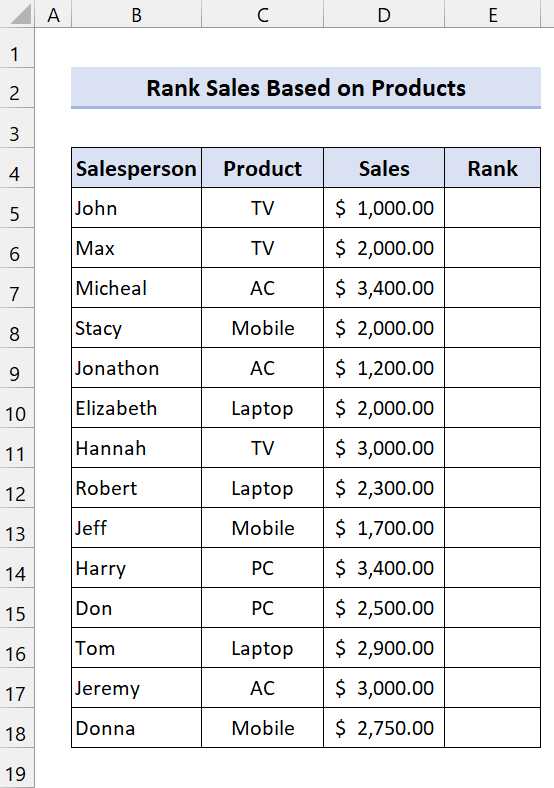
ਤੁਸੀਂ ਦੇਖ ਸਕਦੇ ਹੋ, ਸਾਡੇ ਕੋਲ ਕੁਝ ਵਿਕਰੇਤਾਵਾਂ ਦੇ ਉਤਪਾਦ ਵੇਚਣ ਵਾਲੇ ਅਤੇ ਉਹਨਾਂ ਦੀ ਕੁੱਲ ਵਿਕਰੀ ਹੈ। ਇਹ ਡੇਟਾਸੈਟ ਪਿਛਲੇ ਡੇਟਾ ਤੋਂ ਥੋੜ੍ਹਾ ਵੱਖਰਾ ਹੈ। ਇੱਥੇ, ਅਸੀਂ ਉਤਪਾਦਾਂ ਦੇ ਅਧਾਰ ਤੇ ਰੈਂਕ ਦੀ ਗਣਨਾ ਕਰਾਂਗੇ। ਪਰ, ਉਤਪਾਦ ਡੇਟਾਸੈਟ ਵਿੱਚ ਖਿੰਡੇ ਹੋਏ ਹਨ। ਉਹ ਪਿਛਲੇ ਵਾਂਗ ਗਰੁੱਪਾਂ ਵਿੱਚ ਨਹੀਂ ਹਨ।
📌 ਪੜਾਅ
- ਪਹਿਲਾਂ, ਸੈੱਲ E5 ਵਿੱਚ ਹੇਠਾਂ ਦਿੱਤੇ ਫਾਰਮੂਲੇ ਨੂੰ ਟਾਈਪ ਕਰੋ:
=COUNTIFS($C$5:$C$18,C5,$D$5:$D$18,">"&D5)+1
- ਹੁਣ, ਐਂਟਰ ਦਬਾਓ ਅਤੇ ਫਿਲ ਹੈਂਡਲ<ਨੂੰ ਖਿੱਚੋ। ਸੈੱਲਾਂ ਦੀ ਰੇਂਜ ਉੱਤੇ 7> ਆਈਕਨ E6:E13 ।
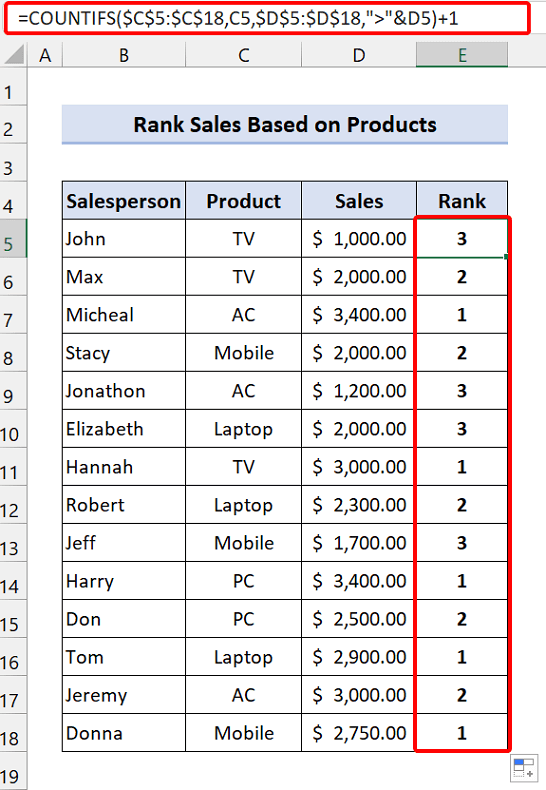
ਅੰਤ ਵਿੱਚ, ਅਸੀਂ ਇੱਕ ਰੈਂਕ IF<ਬਣਾਉਣ ਵਿੱਚ ਸਫਲ ਹੋਏ ਹਾਂ COUNTIFS ਫੰਕਸ਼ਨ ਦੇ ਨਾਲ ਐਕਸਲ ਵਿੱਚ 7> ਫਾਰਮੂਲਾ।
ਸਮਾਨ ਰੀਡਿੰਗ
- ਐਕਸਲ ਵਿੱਚ ਇੱਕ ਰੈਂਕਿੰਗ ਗ੍ਰਾਫ਼ ਕਿਵੇਂ ਬਣਾਇਆ ਜਾਵੇ (5 ਢੰਗ)
- ਐਕਸਲ ਵਿੱਚ ਸਟੈਕ ਰੈਂਕ ਕਰਮਚਾਰੀ (3 ਢੰਗ)
- ਐਕਸਲ ਵਿੱਚ ਔਸਤ ਦਰਜਾ ਕਿਵੇਂ ਕਰੀਏ (4 ਆਮ ਦ੍ਰਿਸ਼)<7
- ਐਕਸਲ ਵਿੱਚ ਰੈਂਕ ਪ੍ਰਤੀਸ਼ਤਤਾ ਦੀ ਗਣਨਾ ਕਿਵੇਂ ਕਰੀਏ (7 ਅਨੁਕੂਲ ਉਦਾਹਰਨਾਂ)
4. ਤਿਮਾਹੀ ਦੇ ਆਧਾਰ 'ਤੇ ਰੈਂਕ ਵਿਕਰੀ ਲਈ IF ਫਾਰਮੂਲਾ
ਅਸੀਂ ਇੱਥੇ ਪਹਿਲਾਂ ਵਾਲੇ ਫਾਰਮੂਲੇ ਦੀ ਵਰਤੋਂ ਕਰ ਰਹੇ ਹਾਂ। ਪਰ, ਇੱਥੇ ਅਸੀਂ ਇਸਨੂੰ ਇੱਕ ਮੇਜ਼ 'ਤੇ ਕਰਨ ਜਾ ਰਹੇ ਹਾਂ। ਹੁਣ, ਇੱਕ ਐਕਸਲ ਟੇਬਲ ਤੁਹਾਨੂੰ ਇੱਕ ਡੇਟਾਸੈਟ ਉੱਤੇ ਵੱਖ-ਵੱਖ ਕਾਰਵਾਈਆਂ ਦੀ ਗਣਨਾ ਕਰਨ ਦੀ ਇਜਾਜ਼ਤ ਦਿੰਦਾ ਹੈ।
ਡੇਟਾਸੈੱਟ 'ਤੇ ਇੱਕ ਨਜ਼ਰ ਮਾਰੋ:
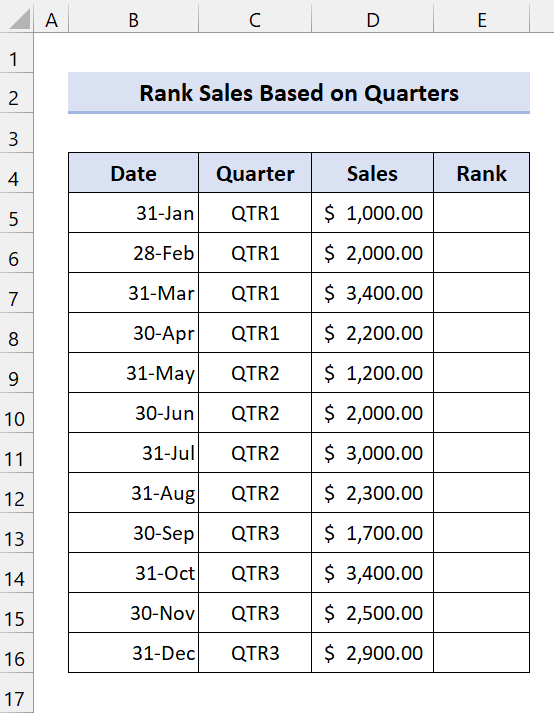
ਇੱਥੇ, ਸਾਡੇ ਕੋਲ ਕੁਝ ਵਿਕਰੀ ਡੇਟਾ ਹੈ। ਇੱਕ ਸਾਲ ਵਿੱਚ ਤਿਮਾਹੀ ਦਾ. ਅਸੀਂ ਮਾਪਦੰਡਾਂ ਦੇ ਆਧਾਰ 'ਤੇ ਰੈਂਕ ਬਣਾਵਾਂਗੇ“ ਤਿਮਾਹੀ ”।
📌 ਕਦਮ
- ਪਹਿਲਾਂ ਪੂਰਾ ਡੇਟਾਸੈਟ ਚੁਣੋ।
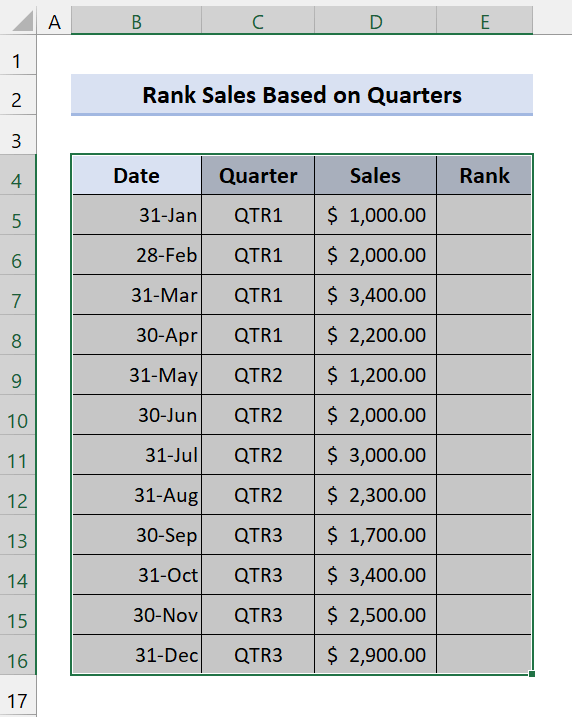
- ਫਿਰ, ਇਸਨੂੰ ਟੇਬਲ ਵਿੱਚ ਬਦਲਣ ਲਈ ਆਪਣੇ ਕੀਬੋਰਡ ਉੱਤੇ Ctrl+T ਦਬਾਓ।
- ਉਸ ਤੋਂ ਬਾਅਦ, ਸੈੱਲ ਵਿੱਚ ਹੇਠਾਂ ਦਿੱਤਾ ਫਾਰਮੂਲਾ ਟਾਈਪ ਕਰੋ। E5 :
=COUNTIFS($C$5:$C$16,C5,$D$5:$D$16,">"&D5)+1
- ਇਸ ਤੋਂ ਬਾਅਦ, ਐਂਟਰ ਦਬਾਓ ਅਤੇ ਖਿੱਚੋ। ਸੈੱਲਾਂ ਦੀ ਰੇਂਜ ਉੱਤੇ ਫਿਲ ਹੈਂਡਲ ਆਈਕਨ E6:E16 ।
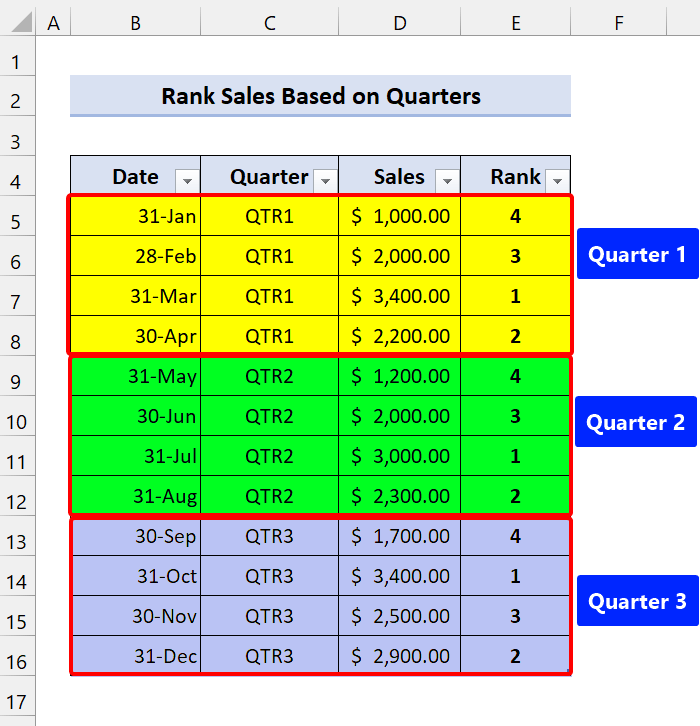
- ਹੁਣ, ਤੁਸੀਂ ਪ੍ਰਦਰਸ਼ਨ ਕਰ ਸਕਦੇ ਹੋ ਤਿਮਾਹੀ ਵਿੱਚ ਸਭ ਤੋਂ ਵਧੀਆ ਪ੍ਰਦਰਸ਼ਨ ਕਰਨ ਵਾਲਾ ਮਹੀਨਾ ਅਤੇ ਸਭ ਤੋਂ ਘੱਟ ਪ੍ਰਦਰਸ਼ਨ ਕਰਨ ਵਾਲਾ ਮਹੀਨਾ ਦੇਖਣ ਲਈ ਛਾਂਟਣਾ ਜਾਂ ਫਿਲਟਰ ਕਰਨਾ । ਇਹ ਤੁਹਾਡੇ ਰੈਂਕਾਂ ਨੂੰ ਕ੍ਰਮਬੱਧ ਜਾਂ ਫਿਲਟਰ ਕਰੇਗਾ।
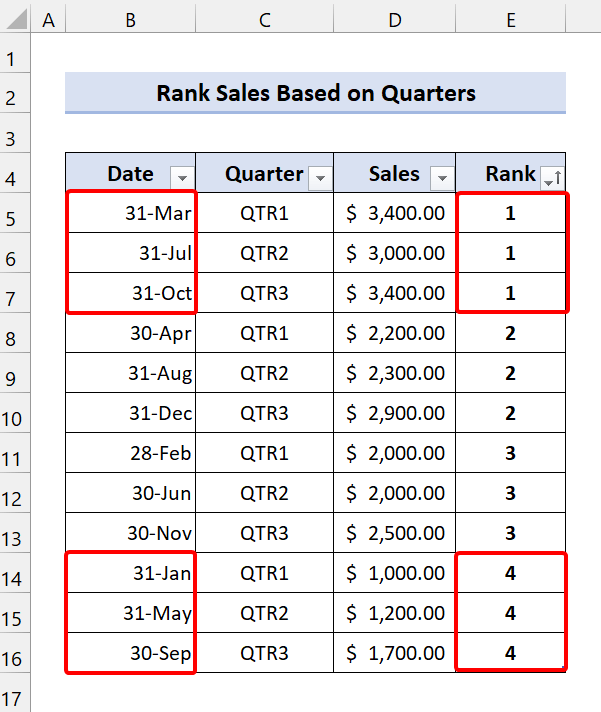
ਇਸ ਲਈ, ਇਸ ਤਰ੍ਹਾਂ ਤੁਸੀਂ ਰੈਂਕਾਂ ਦੀ ਗਣਨਾ ਕਰਨ ਲਈ ਇੱਕ ਐਕਸਲ ਰੈਂਕ IF ਫਾਰਮੂਲਾ ਬਣਾ ਸਕਦੇ ਹੋ। ਕਈ ਮਾਪਦੰਡਾਂ ਲਈ ਇੱਕ ਖਾਸ ਡੇਟਾਸੈਟ।
5. ਐਕਸਲ ਵਿੱਚ SUMPRODUCT ਫੰਕਸ਼ਨ ਦੀ ਵਰਤੋਂ ਕਰਕੇ ਰੈਂਕ IF ਫਾਰਮੂਲਾ
ਹੁਣ, ਤੁਸੀਂ SUMPRODUCT ਫੰਕਸ਼ਨ ਦੀ ਵਰਤੋਂ ਕਰਕੇ ਇੱਕ ਸ਼ਰਤ ਦੇ ਆਧਾਰ 'ਤੇ ਰੈਂਕ ਬਣਾ ਸਕਦੇ ਹੋ। ਐਕਸਲ ਵਿੱਚ. ਇਹ ਸਿੰਗਲ ਜਾਂ ਮਲਟੀਪਲ ਮਾਪਦੰਡਾਂ ਦੇ ਆਧਾਰ 'ਤੇ ਰੈਂਕ ਬਣਾਉਣ ਲਈ ਇੱਕ ਰੈਂਕ IF ਫਾਰਮੂਲੇ ਦੀ ਤਰ੍ਹਾਂ ਵੀ ਕੰਮ ਕਰੇਗਾ।
ਜੈਨਰਿਕ ਫਾਰਮੂਲਾ ਜਿਸ ਦੀ ਅਸੀਂ ਵਰਤੋਂ ਕਰਨ ਜਾ ਰਹੇ ਹਾਂ:
=SUMPRODUCT((ਮਾਪਦੰਡ_ਰੇਂਜ=ਮਾਪਦੰਡ)*(ਮੁੱਲ>ਮੁੱਲ))+1
ਹੇਠ ਦਿੱਤੇ ਡੇਟਾਸੇਟ 'ਤੇ ਇੱਕ ਨਜ਼ਰ ਮਾਰੋ:
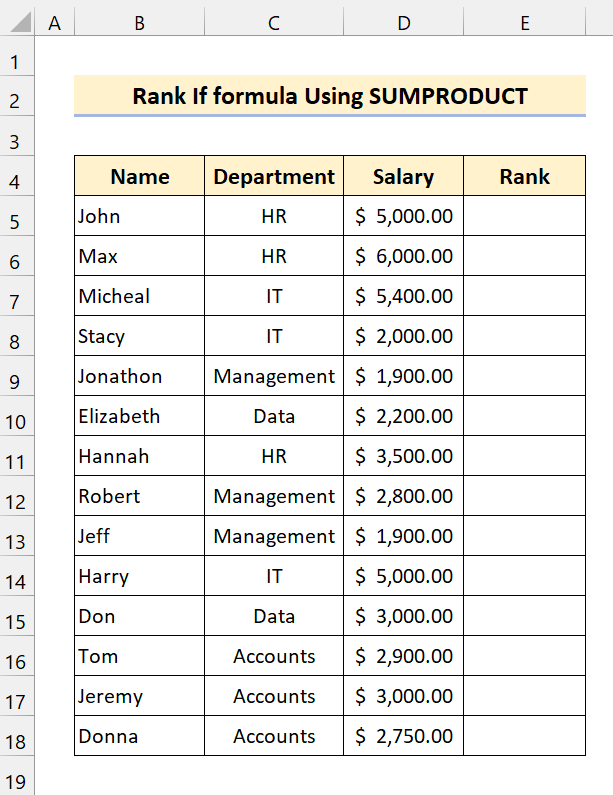
ਇੱਥੇ, ਸਾਡੇ ਕੋਲ ਕੁਝ ਕਰਮਚਾਰੀਆਂ ਦਾ ਡੇਟਾ ਹੈ। ਅਸੀਂ ਵਿਭਾਗ ਦੀਆਂ ਤਨਖਾਹਾਂ ਦੇ ਆਧਾਰ 'ਤੇ ਉਨ੍ਹਾਂ ਦੀਆਂ ਤਨਖਾਹਾਂ ਦੇ ਦਰਜੇ ਦੀ ਗਣਨਾ ਕਰਾਂਗੇ। ਪ੍ਰਕਿਰਿਆ ਸਮਾਨ ਹੈ. ਅਸੀਂ ਸਿਰਫ਼ SUMPRODUCT ਫੰਕਸ਼ਨ ਦੀ ਵਰਤੋਂ ਕਰਾਂਗੇ।
📌 ਪੜਾਅ
- ਪਹਿਲਾਂ, ਟਾਈਪ ਕਰੋ ਸੈਲ E5 :
=SUMPRODUCT(($C$5:$C$18=C5)*(D5>$D$5:$D$18))+1
- ਅੱਗੇ, ਐਂਟਰ ਦਬਾਓ ਅਤੇ ਸੈੱਲਾਂ ਦੀ ਰੇਂਜ ਉੱਤੇ ਫਿਲ ਹੈਂਡਲ ਆਈਕਨ ਨੂੰ ਖਿੱਚੋ E6:E13 ।
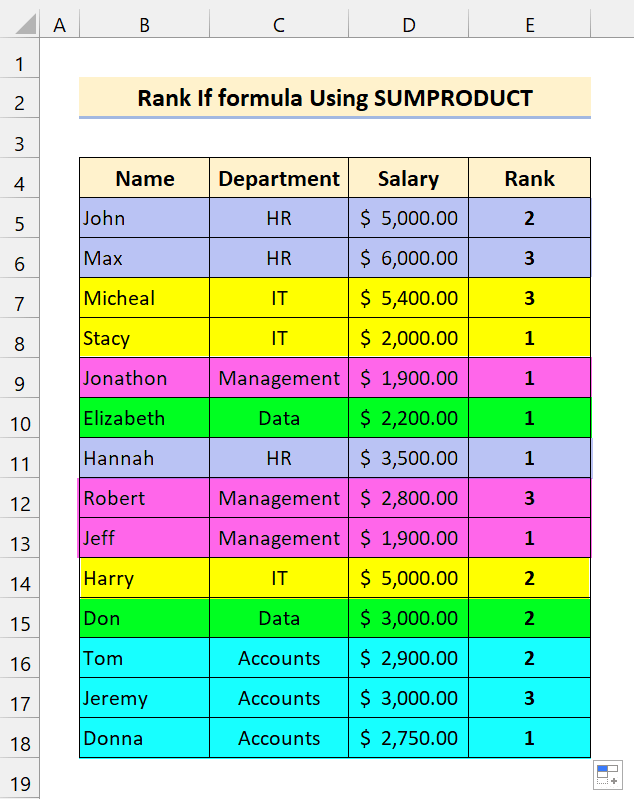
ਦੀ ਵਰਤੋਂ ਕਰਦੇ ਹੋਏ ਕਲਰ ਗਰੇਡਿੰਗ, ਅਸੀਂ ਵਿਭਾਗਾਂ ਦੇ ਆਧਾਰ 'ਤੇ ਦਰਜਾਬੰਦੀ ਨੂੰ ਵੱਖਰਾ ਕਰਨ ਦੀ ਕੋਸ਼ਿਸ਼ ਕੀਤੀ। ਇਹ ਐਕਸਲ ਫਾਰਮੂਲਾ ਰੈਂਕ ਜੇ ਫਾਰਮੂਲੇ ਵਾਂਗ ਕੰਮ ਕਰੇਗਾ ਜੋ ਤੁਸੀਂ ਚਾਹੁੰਦੇ ਸੀ।
🔎 ਫਾਰਮੂਲਾ ਕਿਵੇਂ ਕੰਮ ਕਰਦਾ ਸੀ?
SUMPRODUCT ਇੱਕ ਆਰਗੂਮੈਂਟ ਦੇ ਤੌਰ 'ਤੇ ਇੱਕ ਜਾਂ ਵੱਧ ਐਰੇ ਲੈਂਦਾ ਹੈ, ਸਾਰੀਆਂ ਐਰੇ ਦੇ ਅਨੁਸਾਰੀ ਮੁੱਲਾਂ ਨੂੰ ਗੁਣਾ ਕਰਦਾ ਹੈ, ਅਤੇ ਫਿਰ ਉਤਪਾਦਾਂ ਦਾ ਜੋੜ ਵਾਪਸ ਕਰਦਾ ਹੈ। ਅਸੀਂ ਉਹਨਾਂ ਸ਼ਰਤਾਂ ਨੂੰ ਇੱਕ ਮਾਪਦੰਡ ਰੇਂਜ ਵਜੋਂ ਦਾਖਲ ਕੀਤਾ ਹੈ।
=($C$5:$C$18=C5)
ਇਹ ਪੂਰੇ ਕਾਲਮ ਦੀ ਜਾਂਚ ਕਰਦਾ ਹੈ ਅਤੇ ਮੇਲ ਲੱਭਦਾ ਹੈ। ਇਹ ਇੱਕ ਐਰੇ ਵਾਪਸ ਕਰਦਾ ਹੈ। ਜੇਕਰ ਕੋਈ ਮੇਲ ਖਾਂਦਾ ਹੈ, ਤਾਂ ਇਹ TRUE ਰਿਟਰਨ ਕਰਦਾ ਹੈ ਅਤੇ ਗੈਰ-ਮੇਲ ਖਾਂਦੇ ਮੁੱਲਾਂ ਲਈ FALSE ਦਿੰਦਾ ਹੈ।
ਹੁਣ, ਦੂਜਾ ਮਾਪਦੰਡ ਹੇਠਾਂ ਦਿੱਤੇ ਹਨ:
=(D5>$D$5:$D$18)
ਇਹ ਤਨਖਾਹ ਦੀ ਜਾਂਚ ਕਰਦਾ ਹੈ। ਉਹਨਾਂ ਨੂੰ ਘਟਦੇ ਕ੍ਰਮ ਵਿੱਚ ਕ੍ਰਮਬੱਧ ਕਰਦਾ ਹੈ। D5 ਤੋਂ ਵੱਧ ਜਾਂ ਬਰਾਬਰ ਤਨਖਾਹਾਂ ਲਈ TRUE ਰਿਟਰਨ ਕਰਦਾ ਹੈ, ਨਹੀਂ ਤਾਂ FALSE । ਇਸ ਨੂੰ ਵੱਧਦੇ ਕ੍ਰਮ ਵਿੱਚ ਛਾਂਟਣ ਲਈ, ਇਸ ਤੋਂ ਵੱਡੇ ਚਿੰਨ੍ਹ (D5<$D$5:$D$18) ਨੂੰ ਬਦਲੋ।
=SUMPRODUCT(($C$5:$C$18) =C5)*(D5>$D$5:$D$18))+1
ਅੰਤ ਵਿੱਚ, SUMPRODUCT ਫੰਕਸ਼ਨ 1 ਅਤੇ 0 ਦੇ ਐਰੇ ਦੇ ਮੁੱਲਾਂ ਨੂੰ ਜੋੜਦਾ ਹੈ। ਇਹ ਹਰੇਕ ਸਮੂਹ ਦੀ ਸਭ ਤੋਂ ਵੱਡੀ ਸੰਖਿਆ ਲਈ 0 ਵਾਪਸ ਕਰਦਾ ਹੈ। ਅਤੇ ਅਸੀਂ ਰੈਂਕਿੰਗ ਸ਼ੁਰੂ ਕਰਨ ਲਈ ਨਤੀਜੇ ਵਿੱਚ 1 ਜੋੜਿਆ1.
💬 ਯਾਦ ਰੱਖਣ ਵਾਲੀਆਂ ਗੱਲਾਂ
✎ ਅਸੀਂ ਇਸ ਲੇਖ ਨੂੰ ਘਟਦੇ ਕ੍ਰਮ (ਸਭ ਤੋਂ ਵੱਡੇ ਤੋਂ ਛੋਟੇ) ਵਿੱਚ ਪ੍ਰਦਰਸ਼ਿਤ ਕੀਤਾ ਹੈ। ਤੁਸੀਂ ਆਪਣੀ ਲੋੜ ਅਨੁਸਾਰ ਰੈਂਕਿੰਗ ਆਰਡਰ ਬਦਲ ਸਕਦੇ ਹੋ।
✎ ਫ਼ਾਰਮੂਲੇ ਵਿੱਚ 1 ਜੋੜਨਾ ਨਾ ਭੁੱਲੋ। ਨਹੀਂ ਤਾਂ, ਇਹ 0 ਤੋਂ ਸ਼ੁਰੂ ਹੋਣ ਵਾਲੇ ਰੈਂਕ ਬਣਾਏਗਾ।
✎ ਐਕਸਲ ਵਿੱਚ ਕੋਈ ਵੀ ਰੈਂਕ ਵਿਧੀ ਸਿਰਫ਼ ਸੰਖਿਆਤਮਕ ਮੁੱਲਾਂ ਲਈ ਕੰਮ ਕਰਦੀ ਹੈ। ਇਹ ਸਕਾਰਾਤਮਕ ਅਤੇ ਨਕਾਰਾਤਮਕ ਸੰਖਿਆਵਾਂ, ਸਿਫ਼ਰ, ਮਿਤੀ ਅਤੇ ਸਮੇਂ ਦੇ ਮੁੱਲ ਹੋਣੇ ਚਾਹੀਦੇ ਹਨ। ਇਹ ਗੈਰ-ਸੰਖਿਆਤਮਕ ਮੁੱਲਾਂ ਨੂੰ ਨਜ਼ਰਅੰਦਾਜ਼ ਕਰਦਾ ਹੈ।
ਸਿੱਟਾ
ਸਮਾਪਤ ਕਰਨ ਲਈ, ਮੈਨੂੰ ਉਮੀਦ ਹੈ ਕਿ ਇਸ ਟਿਊਟੋਰਿਅਲ ਨੇ ਤੁਹਾਨੂੰ ਐਕਸਲ ਵਿੱਚ ਰੈਂਕ IF ਫਾਰਮੂਲੇ ਬਾਰੇ ਲਾਭਦਾਇਕ ਗਿਆਨ ਪ੍ਰਦਾਨ ਕੀਤਾ ਹੈ। . ਅਸੀਂ ਸਿਫ਼ਾਰਿਸ਼ ਕਰਦੇ ਹਾਂ ਕਿ ਤੁਸੀਂ ਇਹਨਾਂ ਸਾਰੀਆਂ ਹਿਦਾਇਤਾਂ ਨੂੰ ਆਪਣੇ ਡੇਟਾਸੈਟ 'ਤੇ ਸਿੱਖੋ ਅਤੇ ਲਾਗੂ ਕਰੋ। ਅਭਿਆਸ ਵਰਕਬੁੱਕ ਨੂੰ ਡਾਊਨਲੋਡ ਕਰੋ ਅਤੇ ਇਹਨਾਂ ਨੂੰ ਖੁਦ ਅਜ਼ਮਾਓ। ਨਾਲ ਹੀ, ਟਿੱਪਣੀ ਭਾਗ ਵਿੱਚ ਫੀਡਬੈਕ ਦੇਣ ਲਈ ਸੁਤੰਤਰ ਮਹਿਸੂਸ ਕਰੋ. ਤੁਹਾਡੀ ਕੀਮਤੀ ਫੀਡਬੈਕ ਸਾਨੂੰ ਇਸ ਤਰ੍ਹਾਂ ਦੇ ਟਿਊਟੋਰੀਅਲ ਬਣਾਉਣ ਲਈ ਪ੍ਰੇਰਿਤ ਕਰਦੀ ਹੈ।
ਐਕਸਲ ਨਾਲ ਸਬੰਧਤ ਵੱਖ-ਵੱਖ ਸਮੱਸਿਆਵਾਂ ਅਤੇ ਹੱਲਾਂ ਲਈ ਸਾਡੀ ਵੈੱਬਸਾਈਟ Exceldemy.com ਨੂੰ ਦੇਖਣਾ ਨਾ ਭੁੱਲੋ।
ਨਵੇਂ ਤਰੀਕੇ ਸਿੱਖਦੇ ਰਹੋ ਅਤੇ ਵਧਦੇ ਰਹੋ!

